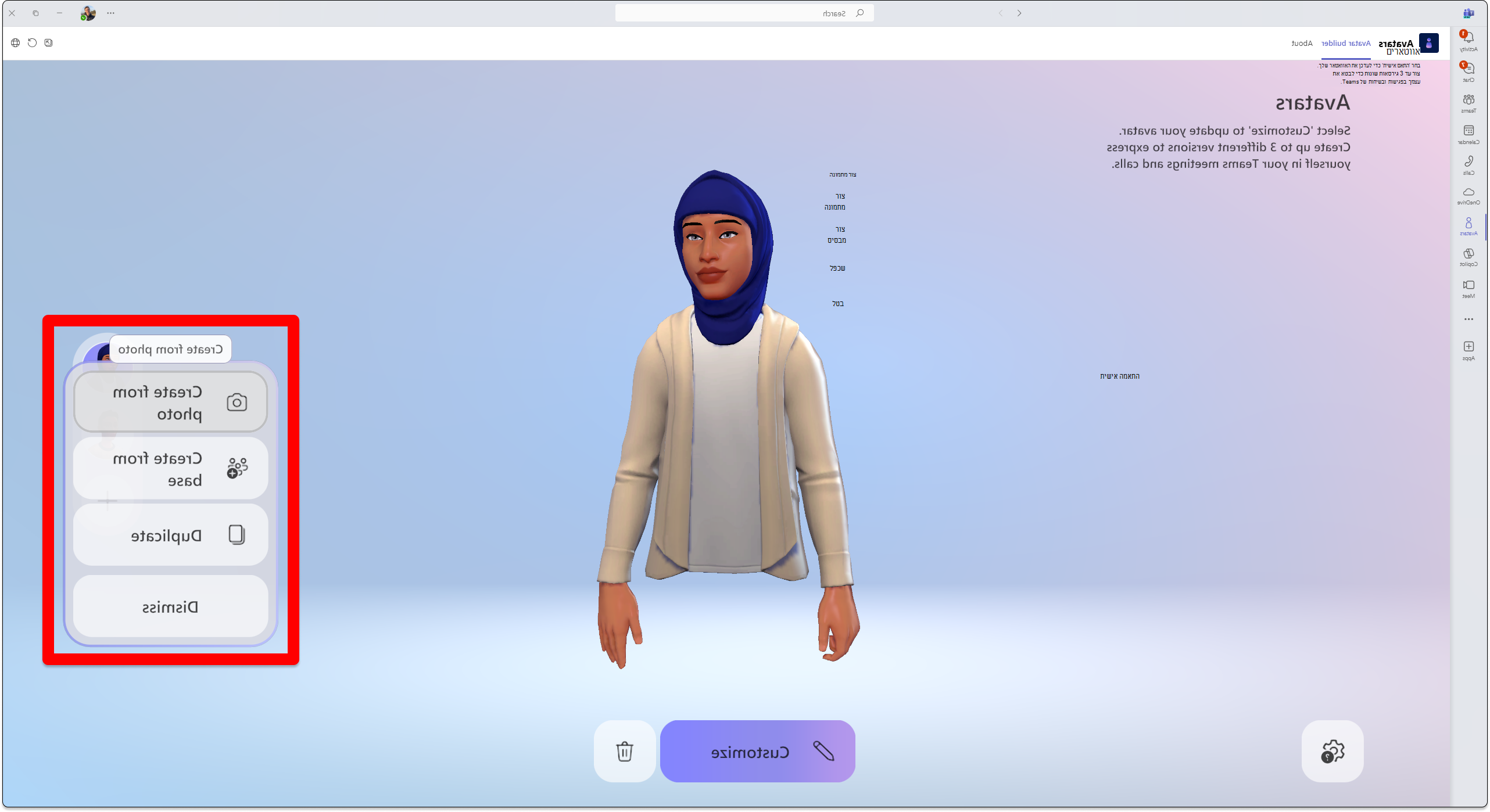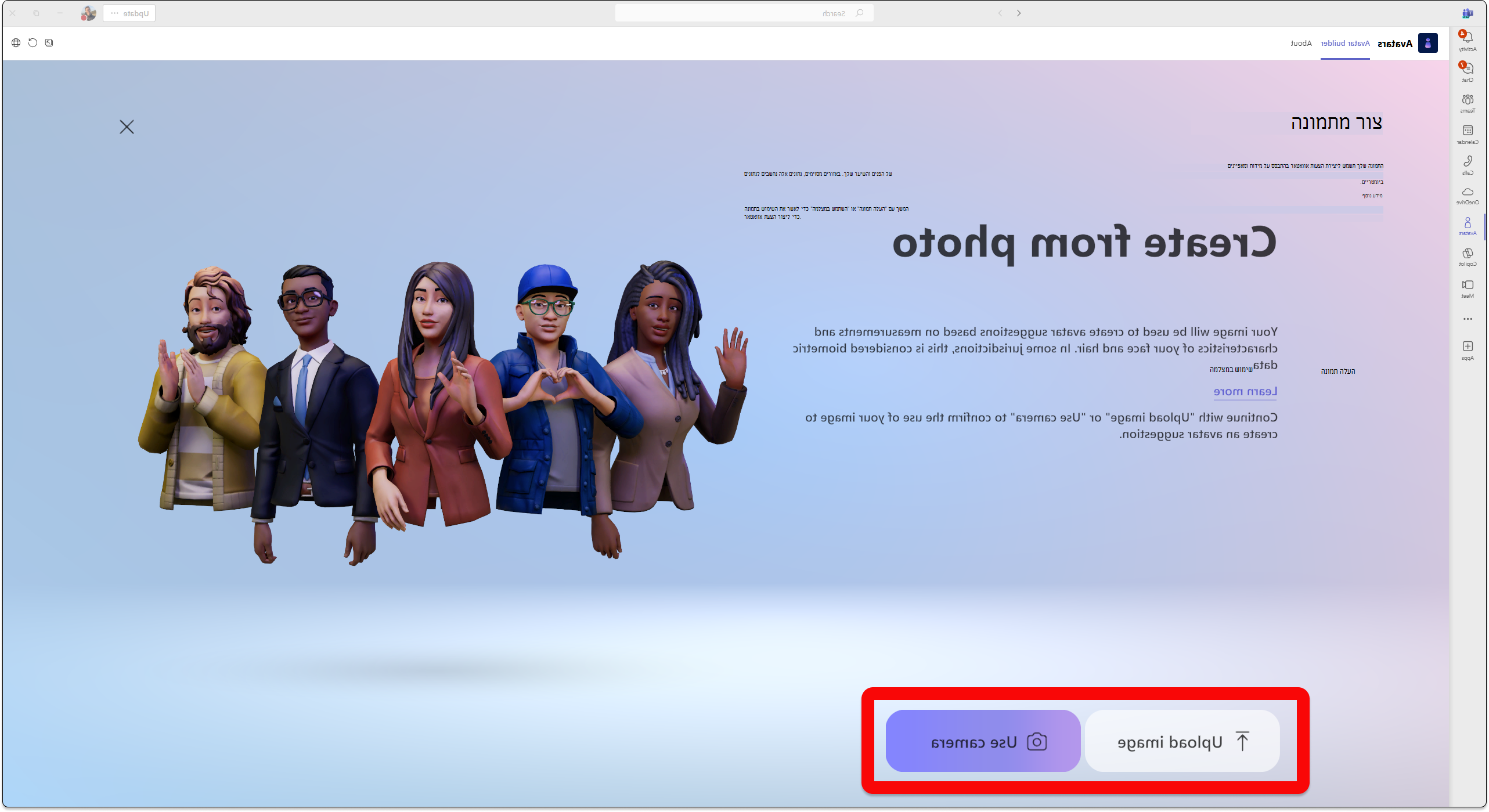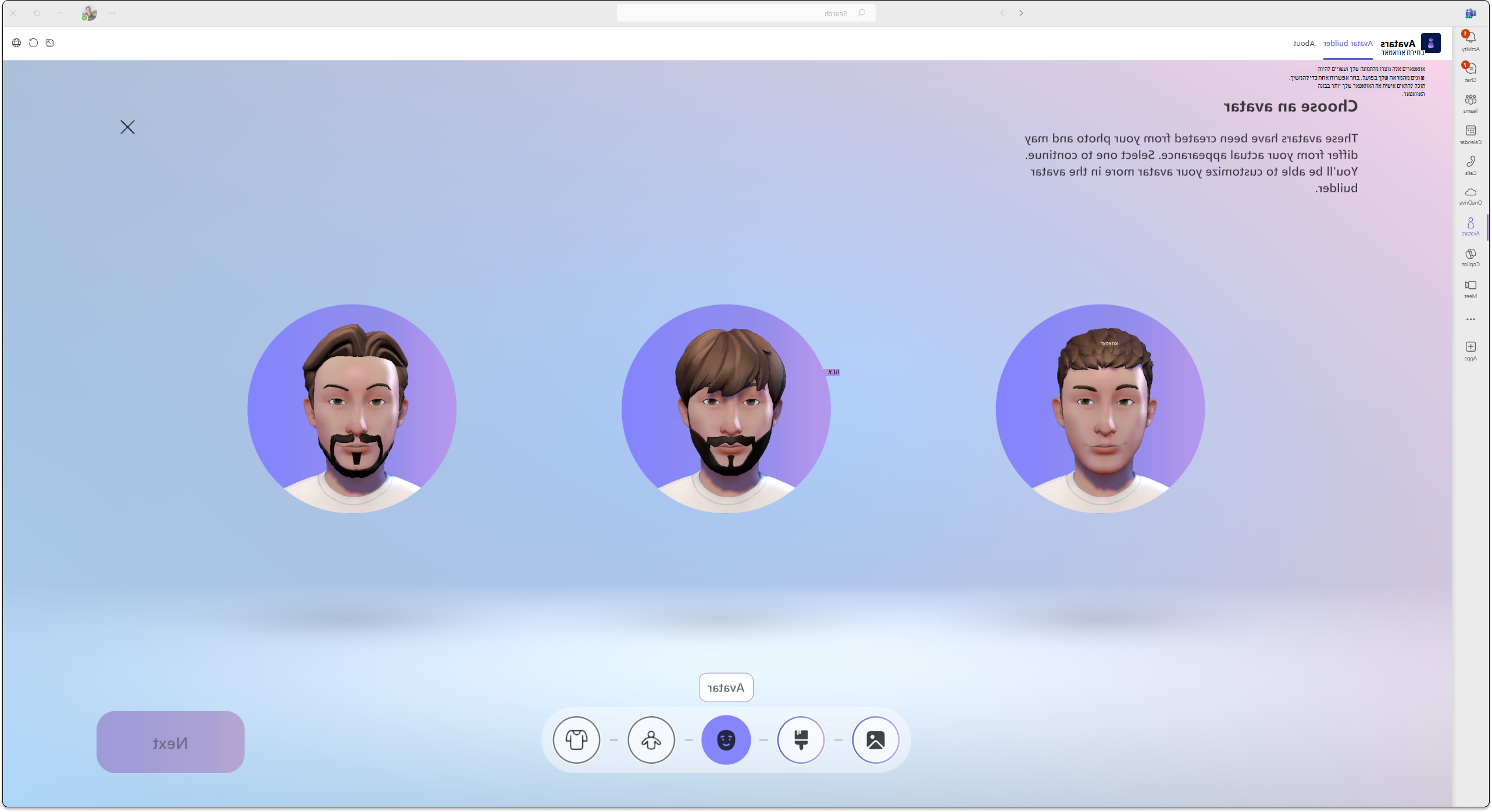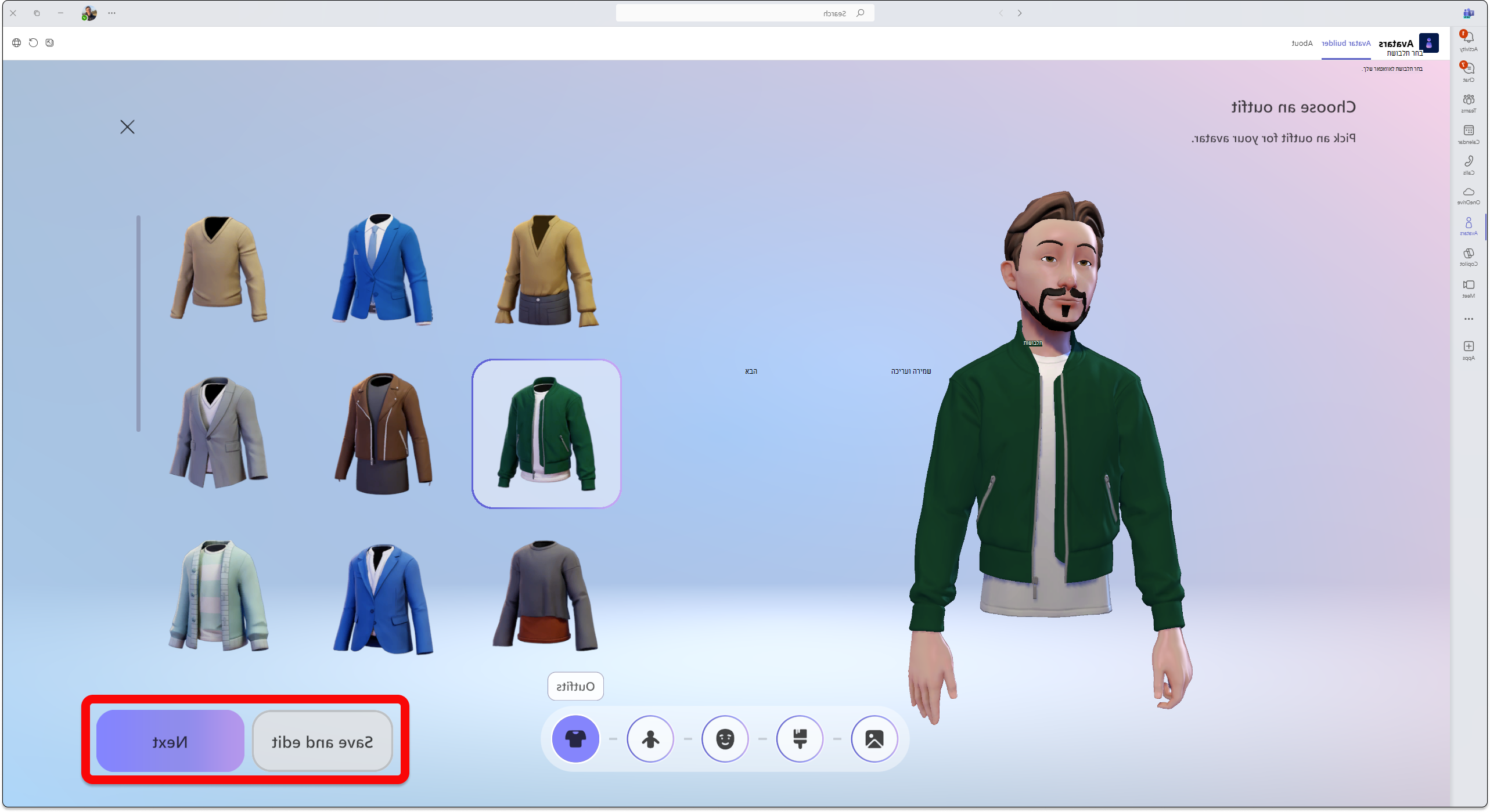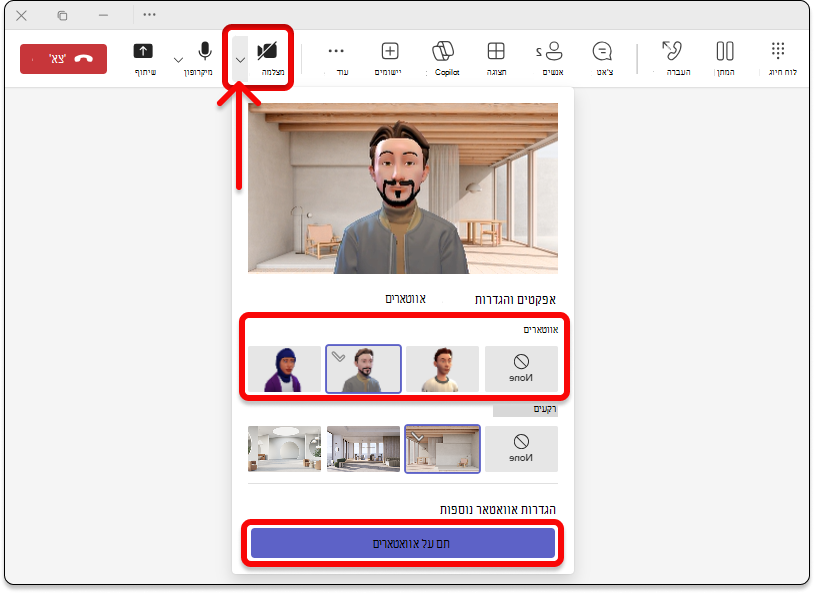הצטרפות לפגישה בתור אוואטאר ב- Microsoft Teams
הערות:
-
אם אין לך גישה לאפליקציה Avatars עבור Microsoft Teams, פנה למנהל ה- IT שלך או ראה הגדרת אוואטארים עבור Microsoft Teams.
-
אוואטארים עבור Teams זמינים כעת ביישום שולחן העבודה של Teams עבור Windows ו- Mac, וזמינים כעת לתצוגה בלבד באפליקציית Teams למכשירים ניידים. לקבלת מידע נוסף, ראה אוואטארים עבור הערות מוצר של Teams.
אוואטארים עבור Microsoft Teams מוסיפים שכבה חדשה של בחירה לפגישות שלך. על-ידי התאמה אישית של האוואטאר כפי שאתה רוצה שהוא יראה, תוכל לאפשר לאנשים להכיר אותך בשיחה, גם כאשר הווידאו כבוי.
דילוג למקטע:
התקנת אפליקציית Avatars
-
בצד הימני של Teams, בחר יישומים
-
חפש ובחר אוואטארים.
-
בחר הוסף.
אם אינך מוצא אוואטארים באפליקציות, בחר עוד אפליקציות שנוספו
עצה: כדי להצמיד אוואטארים לצורך גישה נוחה, לחץ באמצעות לחצן העכבר הימני על האפליקציה ובחר הצמד.
יצירת אוואטאר חדש מתמונה
עבור כל אחד מחשבונות Teams שלך, באפשרותך ליצור עד שלושה אוואטארים שונים. קיימים אוואטארים בסיסיים רבים שיעזרו לך להתחיל ולבחור את האוואטאר המתאים לך ביותר.
-
בחר יישומים
-
חפש ובחר אוואטארים.
עצה: כדי להצמיד אוואטארים לצורך גישה נוחה, לחץ באמצעות לחצן העכבר הימני על האפליקציה ובחר הצמד.
-
בחר
חשוב: התכונה 'צור מתמונה ' זמינה בשלב זה רק לדיירים ולמשתמשים שהצטרפותם להפצה ייעודית של M365.
עצה: באפשרותך להמשיך להתאים אישית את האוואטאר לפני סיום האוואטאר.
-
העלה תמונה על-ידי בחירת העלה תמונה. השתמש במצלמה במכשיר שלך כדי לצלם את התמונה על-ידי בחירה באפשרות השתמש במצלמה.
חשוב: יש להפוך הרשאות מדיה לזמינות כדי שהיישום Avatars יפעל. יש לכבות את הזנת המצלמה במקום אחר ביישום Teams כדי לאפשרות השתמש במצלמה כדי להפעיל בהצלחה את הזנת המצלמה שלך.
-
לאחר שתשלח את התמונה, בחר את גוון העור ולאחר מכן בחר את האוואטאר המועדף עליך ובחר הבא.
-
בחר את צורת הגוף ואת התלבושת שלך.בחר הבא או בחר שמור וערוך כדי להמשיך ולהתאים אישית.
מידע אודות שימוש ביומטרי
התכונה 'יצירת אוואטארים מתמונה' ממליצה לך על אוואטארים המתאימים ביותר למראה הפנים שלך בהתבסס על תמונה של עצמך שאתה שולח. כדי להציג המלצות אוואטאר, התכונה יצירה מתוך אוואטארים של תמונות מנתחת את התמונה שנשלחה על-ידי זיהוי נקודות על פניך, כגון עיניים, אף, פה וצורת פנים כוללת, והיא תואמת לאפשרויות הזמינות בבונה האוואטאר. היא משתמשת גם בלמידת מכונה כדי לחזות את הסגנון והצבע של שיער הראש, שיער הפנים, שיער הגבות והגב והגב.
הערה: תמונת המשתמש אינה נשמרת ואינה משמשת לכל מטרה אחרת. התכונה 'יצירת אוואטארים מתמונה' אינה מבצעת חיזויים אחרים מחוץ לתכונות הפנים שלך.
יצירת אוואטאר מבסיס
-
בחר
הצטרפות לפגישות שלך בתור אוואטאר
-
הצטרף לפגישה מלוח השנה של Teams.
-
כבה את המצלמה ובחר אפקטים אוואטארים
-
בחר את האוואטאר שלך או בחר צור
כאשר אתה בפגישה של Teams, באפשרותך להצטרף למרווח מודרני.
הפעלת האוואטאר שלך במהלך פגישת Teams
-
בחר את החץ הנפתח לצד מצלמה.
-
בחר אוואטארים במקטע אפקטים והגדרות ובחר את האוואטאר שלך.
-
תחת אוואטארים, יהיו לך עד שלושה אוואטארים שונים לבחר. לאחר בחירת אוואטאר כדי לייצג אותך בפגישה, בחר הפעל אוואטארים. אם ברצונך לערוך את האוואטאר, בחר באפשרות
שימוש ב- TTS עם אפליקציית Avatars
בעזרת אוואטארים, תפעיל את מערכת הטקסט לדיבור (TTS) בתוך היישום בהתאמה האישית של האוואטאר. בעזרת קוראי מסך של הפעלה כגון קורא הטקסטים של Windows, תתבקש להפעיל את מערכת ה- TTS בעת הכניסה לאפליקציה. בעת פתיחת אפליקציית ההתאמה האישית של האוואטר, התמקד בתוכה. לאחר השלמת הטעינה, המערכת מכריזה, "Press Ctrl + B to activate the TTS system" ו- TTS זמין. מערכת ה- TTS מתנהגת בדומה לקוראי מסך.
כדי לוודא שמערכת ה- TTS של הקול העצמי מוקראת בשפה הנכונה, הורד את חבילת השפה המתאימה במערכת ההפעלה שלך:
Mac: שינוי השפה שבה משתמש ה- Mac
Windows: ערכות שפה עבור Windows
כדי שה- TTS יקריאה בשפה המתאימה ב- Windows, יש להוריד את התמיכה בטקסט לדיבור עבור ערכת השפה שתבחר. באפשרותך לראות את תכונות השפה שהורדת תחת שם השפה.
פתרון בעיות
כדי להשתמש באוואטארים עבור Teams, המחשב שלך זקוק למעבד בעל שני ליבות לפחות עם זיכרון RAM של 6GB. לקבלת חוויה מיטבית, אנו ממליצים על מעבד בעל ארבעה ליבות ו- 8GB של RAM. לקבלת מידע נוסף, ראה דרישות החומרה עבור Microsoft Teams.
הפיכת הרשאות מדיה לזמינות עבור האפליקציה Avatars
כדי והאוואטארים להשתמש בתכונה 'צור מתמונה', עליך לאפשר גישה למצלמה שלך בהגדרות Teams.
בעיות נפוצות ברוחב פס נמוך
ייתכן שתיתקל בפעולות הבאות בעת שימוש באוואטארים בעלי רוחב פס נמוך:
-
טעינת האוואטאר עשויה להימשך עד 10 שניות או יותר.
-
ייתכן שפריטים בארון בגדים של אוואטאר לא יישמרו בגלגול שלך לאחר בחירתם. במקרה כזה, נסה לשמור שוב.
-
ייתכן שרקעים שנבחרו לא יוחלו על התצוגה המקדימה של האוואטאר. במקרה כזה, נסה שוב לבחור רקע.
-
זרם הווידאו של האוואטאר עשוי להבהב בירוק כאשר רזולוציית הווידאו של Teams משתנה.
שאלות נפוצות
האם אורחים בפגישה יכולים להשתמש באוואטארים?
כן, כל משתמש שהגדיר אוואטארים יכול להשתמש באוואטאר בפגישה. אם לא, הם לא יוכלו להשתמש באוואטאר גם אם אנשים אחרים בפגישה יוכלו לעשות זאת.
האם באפשרותך להשתמש באוואטארים מחוץ לארגון שלך?
כן, אם אתה מצטרף לפגישת Teams כסג בארגון אחר, באפשרותך להשתמש באוואטארים שלך. עם זאת, עליך להפוך אוואטארים לזמינים בארגון שלך.
מדוע לאוואטארים שלי אין רגליים?
אוואטארים מוסיפים שכבה חדשה של בחירה לפגישות שלך, הן במרווחים דו-ממדיים והן במרווחים מודרניים תלת-ממדיים. אנו חוקרים ואוספת באופן רציף משוב על דרכים לייצג את עצמך בצורה הטובה ביותר ב- Mesh וב- Teams בין אם הוא משפר את הדמות שלך, מוסיף אפשרויות לביגוד, יוצר אוואטארים מציאותיים יותר, או כולל ייצוג מלא של הגוף. שיפורים בנהיגה בכל אחד מהאזורים האלה מגיעים עם קבוצת אתגרים משלו. במיוחד, ייצוג רגליים כיום הוא אתגר הנדסי מורכב באופן מפתיע הכרוך בהסקת מעמדות רגל ללא נתונים שיעזרו לתאר את מיקום הרגל בפועל.
המטרה שלנו היא להשתמש בטכנולוגיות העדכניות ביותר במלואן כדי לייצג את ה כאילו של המשתמשים ב- Mesh וב- Teams. נמשיך לעבוד לקראת המטרה. המשך לשתף את המשוב שלך איתנו כדי שנוכל לשפר את האופן בו אנשים יכולים לייצג את עצמם באופן חזותי בפגישות.